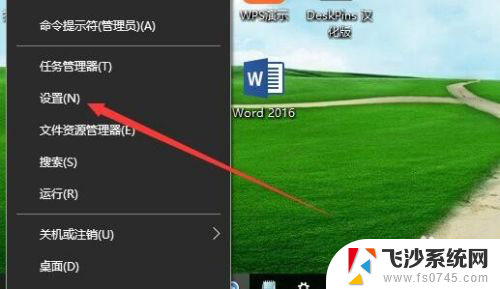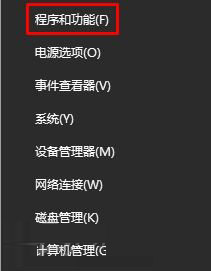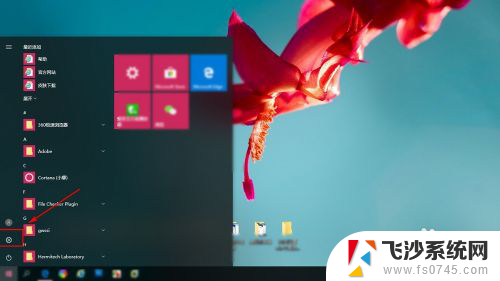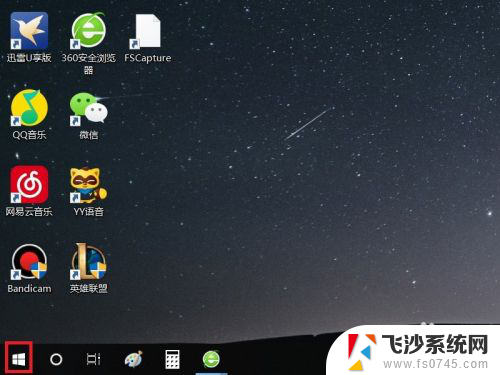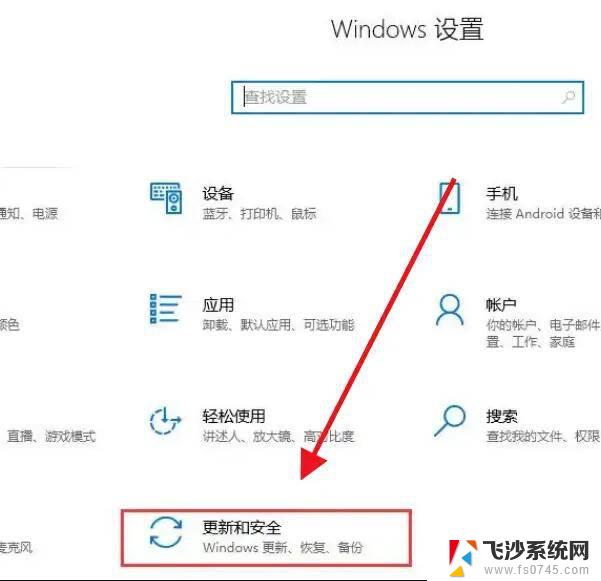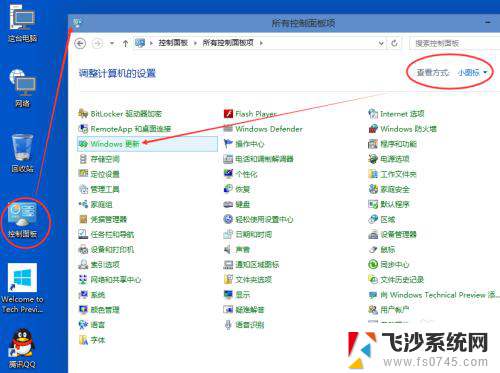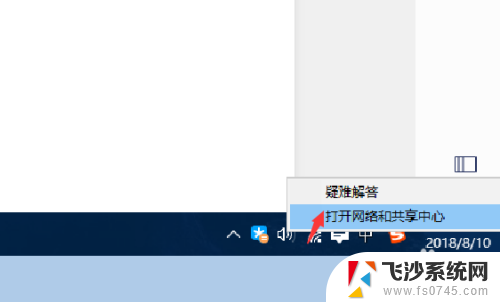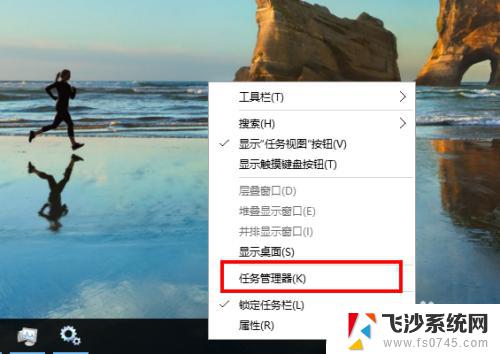windows10补丁更新 如何手动更新win10系统补丁
更新时间:2023-09-13 18:05:05作者:xtyang
windows10补丁更新,在如今的数字化时代,计算机操作系统已经成为人们工作和生活中不可或缺的一部分,而Windows 10作为微软推出的最新操作系统,不仅提供了更加便捷和高效的用户体验,同时也不断更新和修复系统中的漏洞和问题。而这些更新和修复,就是通过安装系统补丁来实现的。有时候我们可能会遇到自动更新失败或者需要手动更新的情况。如何手动更新Windows 10系统补丁呢?让我们一起来了解一下吧。
方法如下:
1.我们要想给win10更新系统补丁,首先要打开电脑从桌面点击Windows图标。选择“设置”。
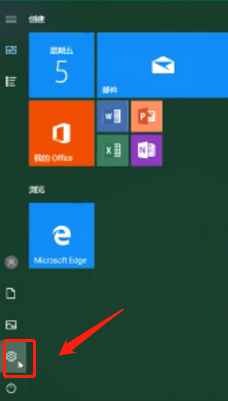
2.完成了上个点击“设置”步骤,接下来我们该在新界面选择“更新和安全”。再选择Windows更新。
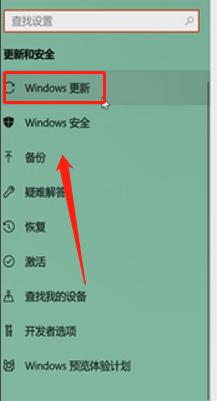
3.然后我们找到“检查更新”选项并点击,之后电脑就会自动检查。检查完毕后选择立即重启。
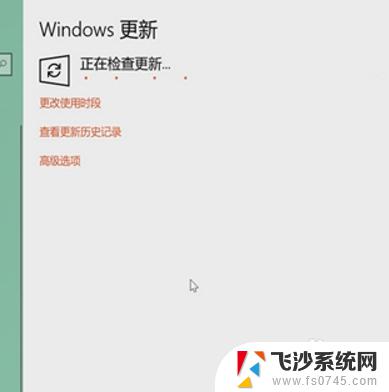
4.最后重启完毕后,电脑的补丁就下载完成了。以上就是我为大家带来的方法,希望能对大家有所帮助。

以上就是Windows 10补丁更新的全部内容,如果您遇到了这种情况,可以按照小编的方法进行解决,我们希望可以帮助到您。